Windows10系统之家 - 安全纯净无插件系统之家win10专业版下载安装
时间:2017-12-25 16:46:13 来源:Windows10之家 作者:huahua
相信很多用户安装软件时,会遇到强制推荐安装金山毒霸、卫士等软件的情况,此时如果桌面上有毒霸网址大全的图标,想要卸载就会出现怎么都无法彻底清除、或者删除后桌面又会自动出现图标的问题,windows10系统毒霸网址大全怎么卸载呢?就此问题,小编整理了解决方法,现分享给大家。
方法一:装有毒霸的电脑
打开毒霸点击右上角的设置中心,然后把“新建选项卡时打开毒霸网址大全页面”取消勾选,如图所示:
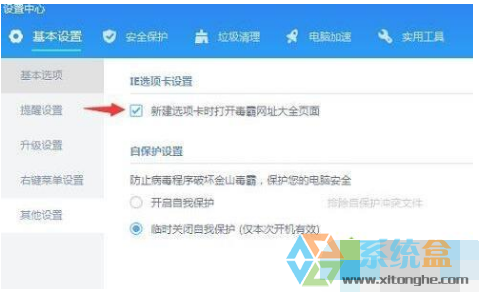
毒霸网址还会弹出,继续进行设置,打开毒霸的百宝箱,点击浏览器保护,全部设置为关闭即可;
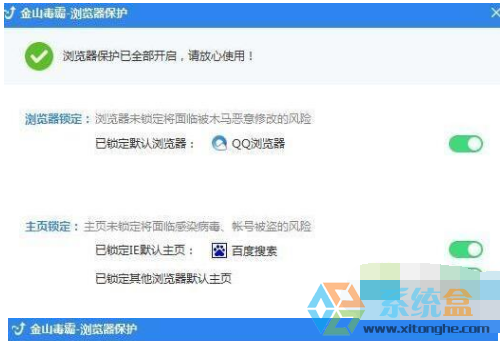
接着进入毒霸右上角的设置中心,选择“安全保护--上网保护”,把“搜索引擎保护”和“开启安全网址推荐”取消勾选。#f#
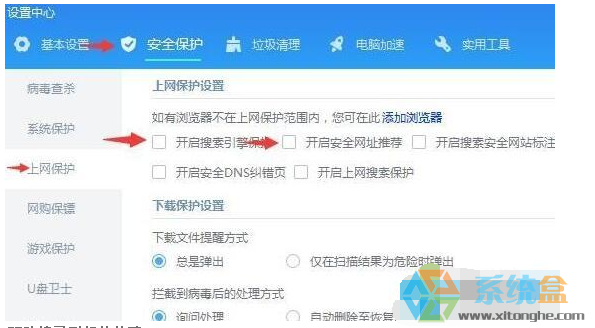
方法二:驱动精灵引起的故障
1、首先打开进入驱动精灵,点击进入“百宝箱”,该按钮在右下角;
2、在百宝箱中找到“浏览器设置”,点击进入设置界面;
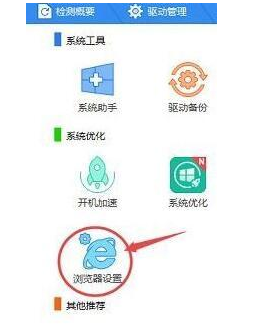
3、会发现有主页锁定功能,如图所示,IE浏览器主页、其他浏览器主页、IE默认搜索,3个选项,我们将这3个选项都 解除锁定即可!
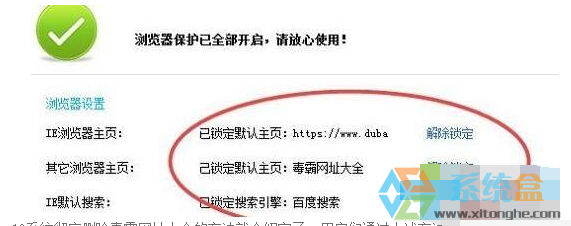
以上就是windows10系统毒霸网址大全怎么卸载的介绍了,这样就不会有恶意更改系统默认浏览器的问题出现了。
相关文章
热门教程
热门系统下载
热门资讯





























